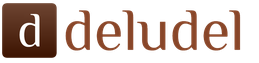Ventanas
La mayoría de los atajos de teclado de Windows que utilizo para administrar Windows, y uno muy importante para iniciar programas y navegar a carpetas.
Ganar + 0 ... 9
El número del 1 al 9 es el número ordinal de la aplicación en la barra de tareas, contando desde la izquierda (0 es la décima aplicación). Por lo general, esta combinación está asociada con el inicio de programas, ¡pero la uso más para cambiar a aplicaciones ya abiertas!
Recuerdo de memoria los números ordinales de los primeros cinco o seis, porque trabajo con ellos con mayor frecuencia y es fácil alcanzarlos con una mano. Este método es más rápido para mí que cambiar a la aplicación deseada presionando Alt + Tab o Win + Tab, aunque sin el primero es difícil para mí imaginarme trabajando en Windows.
Ganar + ←
Win + →
Coloque las ventanas en la mitad izquierda o derecha de la pantalla, lo cual es muy conveniente cuando necesita trabajar con dos ventanas al mismo tiempo. Estos son los atajos de teclado de Aero Snap.

Por supuesto, cuanto más ancha sea la pantalla, mayor será el tamaño de la ventana y más conveniente será el trabajo.
Win + D
Muestra el escritorio, que es útil cuando necesita iniciar un programa desde él o abrir un archivo. A diferencia de Win + M, este atajo de teclado no minimiza todas las ventanas, pero presionarlo nuevamente restaura sus posiciones anteriores. Sin embargo, Win + Shift + M hace lo mismo.
Sin embargo, para mí, la principal diferencia entre estas combinaciones es que Win + D se puede presionar con una mano sin quitar la otra del mouse; después de todo, ¡es con su ayuda que a menudo se realiza la siguiente acción!
Esc
Sin aplicar cambios, cierra los cuadros de diálogo: configuración del sistema y del programa, guardar y abrir archivos, etc. La clave es equivalente al botón Cancelar.
Intente presionar Esc y en la línea de comando, simplemente escriba algo en él primero :)
Win + R
Abre la ventana Ejecutar. Utilizo este atajo de teclado todos los días y muchas veces. Acelera mucho mi trabajo gracias al comando automático y la sustitución de ruta.
Sobre todo nuevo Hablé sobre los atajos de teclado de Windows 7 seis meses antes de su lanzamiento :)
Navegador
Poco a poco, mi dúo de navegadores IE + Opera se convierte en un trío, ya que uso mucho Chrome en el trabajo. Por eso, para un trabajo eficaz, es muy importante para mí encontrar puntos de contacto comunes en ellos. Utilizo cinco atajos de teclado que funcionan igual en cualquier navegador.
Alt + D
Va a la barra de direcciones, resaltando su contenido para una URL o consulta de búsqueda. Hago esto muy a menudo desde el teclado porque todavía es seguido por la entrada de texto. La alternativa es Ctrl + L, pero debes presionarlo con la mano derecha, retirándolo del mouse.
Ctrl + E
Esta es una combinación para buscar. Va al campo de búsqueda (Opera), oa la barra de direcciones con la adición de un signo de interrogación (en IE y Chrome).
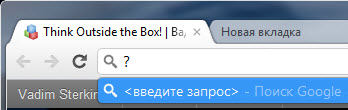
El signo de interrogación le dice claramente al navegador que se está realizando una búsqueda desde la barra de direcciones en lugar de ingresar una dirección. Esta combinación no parece funcionar en Firefox, aunque está documentada (sin embargo, Ctrl + K sí funciona).
La combinación es conveniente en Opera, ya que el navegador a veces procesa incorrectamente las solicitudes de búsqueda desde la barra de direcciones, mostrando el mensaje opera: URL-ilegal. Por lo tanto, utilizo una combinación de "búsqueda" cuando la solicitud contiene caracteres que el navegador puede interpretar como una URL.
Oh, sí, no olvide probar Ctrl + E en el Explorador de Windows 7 :)
Hogar
Fin
Ir al principio y al final de una página web. En páginas con mucho texto, estas teclas conducen al destino mucho más rápido que desplazarse con el mouse.
Ctrl + F5
Actualiza la página web, ignorando el caché del navegador.
Esta combinación no funciona en Opera, que no es compatible con esta característica en absoluto, aunque parece estar planeando implementarla. Los parámetros para actualizar páginas en Opera se establecen en la configuración.
Por defecto, Opera comprueba las imágenes y los documentos cada 5 horas, pero yo prefiero comprobar los documentos siempre.
Si habilita la verificación de imagen en cada carga de página, presionar F5 es casi equivalente a atajo Ctrl + F5 en otros navegadores. Sin embargo, la carga de páginas será más lenta.
Ctrl + W
Cierra la pestaña del navegador. Esta combinación es conveniente de usar cuando necesita cerrar muchas pestañas innecesarias en una fila, pero no todas excepto la activa.
Tomar nota listas de accesos directos del navegador:
Cromo | Firefox | Internet Explorer | Ópera
Texto
Todos los días ingreso una gran cantidad de texto desde el teclado. Yo escribo:
- artículos en MS Word
- correos electrónicos en Outlook, Thunderbird y Gmail
- mensajes de Skype y Live Messenger
- respuestas en foros y formularios de comentarios de blogs web
Por lo tanto, es muy importante para mí no solo ingresar texto rápidamente, sino también editarlo. Mis atajos de teclado favoritos me ayudan con esto.
Hogar
Fin
Ya he mencionado estas claves en el contexto de la navegación de páginas web. A medida que escribe, mueven el cursor al principio o al final de la línea. Además de los editores de texto, funcionan en la línea de comandos, la barra de direcciones del navegador, formularios web, etc.
Mayús + Inicio
Mayús + Fin
Selecciona texto desde el cursor hasta el principio o el final de la línea. Estas combinaciones equivalen a hacer clic en el medio de una línea y luego al principio o al final mientras se mantiene presionada la tecla Shift. Por lo general, a continuación, se copia o se corta el texto con combinaciones que todos conocen, espero.
Ctrl + Mayús + ←
Ctrl + Mayús + →
Resalta la palabra completa a la izquierda o derecha del cursor. La presión secuencial de cualquiera de estas combinaciones da un resultado más preciso que mover la flecha mientras se mantiene presionada la tecla Shift.
No solo puede seleccionar palabras, sino también desplazarse por ellas con Ctrl y flechas.
Ctrl + Retroceso
Ctrl + Suprimir
Elimine palabras completas a la izquierda o derecha del cursor (curiosamente, la primera combinación no funciona en el Bloc de notas de Windows).
Alt + R
¡Llama a mi administrador del portapapeles, que ahorra mucho tiempo cuando se trabaja con texto!

Como no tiene el programa, esta combinación no le funcionará. Quizás el tema de los administradores del portapapeles merece una historia aparte :)
Por cierto, al presionar Win + F1, puede ingresar la consulta "atajos de teclado" y encontrar muchos ... está claro qué.
Estoy seguro de que la mayoría de las combinaciones que describí no le abrieron América. Pero si ha aprendido algo nuevo, estaré encantado de leerlo en los comentarios. Lo más importante, ¡cuéntenos sobre sus atajos de teclado favoritos! Quizás otros lectores o yo tomemos nota de ellos.
Ctrl o tecla Control es una tecla especial en un teclado de computadora. Por lo general, no se usa solo, sino en combinación con otras teclas.
Ubicación de la tecla Ctrl en el teclado
Atajos de teclado con Ctrl en Windows
Ctrl atajos y otras claves: las más utilizadas en el sistema operativo Windows. Estos incluyen trabajar con el portapapeles y cancelar una operación. La tecla Control está convenientemente ubicada en el teclado y esto la hace lo suficientemente conveniente para realizar varias funciones de servicio en programas y sistemas operativos. La mayoría de estas combinaciones se utilizan no solo en Windows, sino también en otros sistemas operativos: Linux, FreeBSD, MacOS. La mayoría de los llamados teclas de acceso rápido se implementan con la tecla Ctrl.
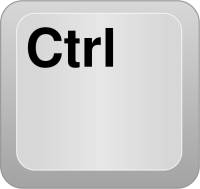
El atajo Ctrl + C
Este método abreviado de teclado se utiliza para copiar el objeto o texto seleccionado al portapapeles de Windows. En las aplicaciones de consola, esta combinación se usa para forzar la terminación del programa (análoga a Ctrl + Break). En aplicaciones de consola Linux y BSD, este atajo de teclado se usa para salir del programa.
El atajo Ctrl + X
La función habitual de este atajo de teclado es cortar un objeto o texto en el portapapeles. Al editar texto, esto eliminará el texto de la fuente y lo colocará en el portapapeles. Al trabajar con archivos, esta combinación de teclas no eliminará el objeto hasta que se inserte en otra ubicación. Si corta un archivo y luego copia otro objeto al portapapeles, el archivo original permanece en su lugar.
El atajo Ctrl + V
Al presionar la combinación de teclas Ctrl + V se pega un objeto o texto del portapapeles. En el caso de un archivo, si se cortó antes, este archivo se eliminará de la carpeta de destino.
El atajo Ctrl + B
Al editar texto, este método abreviado de teclado se utiliza para poner el texto seleccionado en negrita.
El atajo Ctrl + N
Por lo general, presionar Ctrl y N al mismo tiempo crea un nuevo objeto.
El atajo Ctrl + Z
Uno de los atajos de teclado más útiles es cancelar una operación. La gente comete errores y Control + Z le permite deshacer operaciones recientes. Desafortunadamente, esto solo funciona al editar un documento y no funciona para el sistema de archivos. Aunque hay una Papelera de reciclaje para el sistema de archivos.
El atajo Ctrl + D
Los navegadores utilizan esta combinación para marcar una página.
El atajo Ctrl + Esc
El atajo Ctrl + Shift + Esc
Este es uno de los atajos de teclado del sistema. Se usa para abrir el Administrador de tareas de Windows.
El atajo Ctrl + Insertar
El uso de esta combinación de teclas es el mismo que combinaciones Ctrl + C.
Las antiguas computadoras soviéticas tenían un análogo de la tecla Ctrl. Fue llamado UPR... Se utilizó para realizar las mismas funciones que la tecla Ctrl.
Klavshia Ctrl en Mac
En las computadoras Apple, la tecla Ctrl es la tecla Comando. Se utiliza para aproximadamente lo mismo.
Clave
Haciendo clic en tecla Ctrl izquierda Se envía el código de escaneo 14 y cuando se suelta F0 14. tecla Ctrl derecha se envía el código de escaneo E0 14, y cuando se libera F0, E0 14.
El conocimiento de los atajos de teclado es extremadamente importante para el usuario moderno. Y muchos se preguntan qué pasará si presiona Ctrl + W. De hecho, no es tan difícil entender cuál es la amenaza de esta acción. Puede notar de inmediato: no sucederá nada peligroso. Entonces, por el bien de su interés, puede intentar hacer clic en estos botones en el teclado. Y entonces sabrás por tu propia experiencia lo que va a pasar. Si tales experimentos no son de su agrado, entonces es mejor leer más sobre esta combinación.
Manejar
¿Se pregunta qué sucede si presiona Ctrl + W en su teclado? Entonces no se sorprenda por la apertura repentina del variador después de la acción realizada. A veces es este atajo de teclado el que le ayuda a operar su unidad de DVD.
Es cierto que estos casos son extremadamente raros. Y a menudo el usuario los configura manualmente. Es decir, por defecto, Ctrl + W tiene un propósito diferente. Pero para el futuro, sepa que a veces ayuda abrir la unidad. Nunca se sabe, tendrá que lidiar con algunas configuraciones de Windows no estándar.
Campo libre
A veces, realmente quieres saber qué pasará si presionas Ctrl + W mientras estás en el escritorio del sistema operativo. Pero algunos tienen miedo de hacerlo. Por curiosidad, realice la acción sugerida. Y mira lo que pasa.
¿Qué vas a ver? Nada. No se realizará ninguna acción en la computadora. Después de todo, este atajo de teclado no está diseñado para usarse de forma predeterminada en Windows. Esto significa que para asignar una acción, deberá utilizar programas especializados. Hay muchos, pero lo principal es que ahora conoces la ausencia de reacción de la computadora a esta combinación de botones en el teclado. Entonces, ¿por qué los usuarios se dicen entre sí: "Presione Ctrl + W"? ¿Es esta solo una forma de asustar a las personas que no saben? 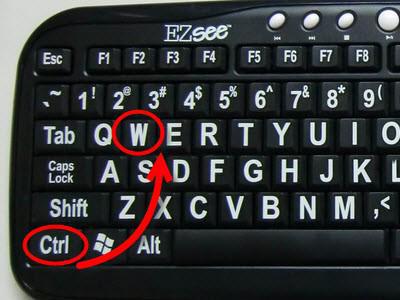
Navegador
Para nada. En realidad, todavía hay una pequeña gama de aplicaciones en una computadora que requieren esta combinación. Por ejemplo, esto se aplica a los navegadores instalados en el sistema operativo. No es ningún secreto que estas utilidades se pueden controlar por completo mediante el teclado.
¿Qué sucede si presiona Ctrl + W directamente en el navegador? Intente hacer esto: el resultado no tardará en llegar. ¿No te gusta experimentar? Entonces debes saber de antemano que esta combinación sirve para cerrar las pestañas. Más precisamente, elimina la página seleccionada. Si en el momento de hacer clic solo tenía una pestaña abierta, el navegador se cerrará por completo.
No se alarme, debería ser así. Recuerde que Ctrl + W no es una combinación o función terrible en absoluto. Pero trate de recordar lo que significa. De lo contrario, puede cerrar inadvertidamente una pestaña importante.
Juegos
Es cierto que hay un punto más que conviene tener en cuenta. ¿Qué sucede si presionas Ctrl + W durante un juego? De hecho, es difícil de predecir. Pero, como muestra la práctica, en la mayoría de los casos, después de las manipulaciones realizadas, tu personaje correrá.
En algunos juegos, Ctrl + W tiene asignado un significado especial. Y puedes usarlo para controlar a tu personaje cómodamente. Como ya se mencionó, a menudo se encuentra el significado de "Ejecutar". Un poco menos a menudo - "Vista". 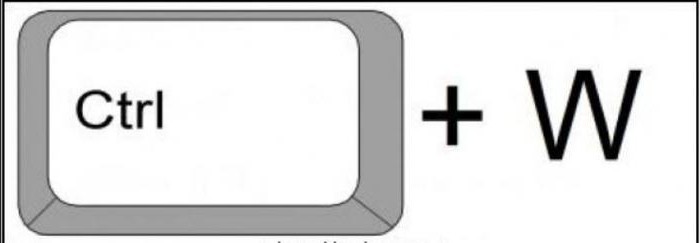
En general, es difícil predecir de qué es responsable Ctrl + W en el juego. Es mejor mirar la configuración y recordarla. Como puede ver, no hay nada peligroso. Pero hay excepciones.
Infección
A veces, sin embargo, hay casos en los que presionar Ctrl + W es peligroso para el sistema operativo. Por ejemplo, si su computadora está infectada. Y con todo esto, se le da un mensaje que para cerrar, digamos, un banner, debe presionar Ctrl + W. En este caso, se activará el troyano. Y como resultado, perderá todo el control sobre su computadora.
Pero esto ocurre raramente. Básicamente, tal combinación en el teclado no representa ningún peligro. Haga clic en él y verá cómo la computadora permanecerá sana y salva.